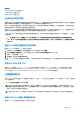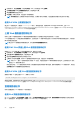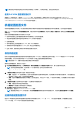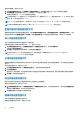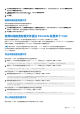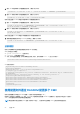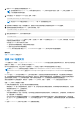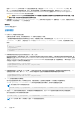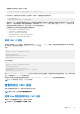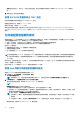Users Guide
Table Of Contents
- 适用于 PowerEdge M1000e 的 Dell Chassis Management Controller 6.10 版 用户指南
- 概览
- 安装和设置 CMC
- 登录 CMC
- 更新固件
- 下载 CMC 固件
- 签名的 CMC 固件映像
- 查看当前安装的固件版本
- 更新 CMC 固件
- 更新 iKVM 固件
- 更新 IOM 基础结构设备固件
- 使用 Web 界面更新服务器 iDRAC 固件
- 使用 RACADM 更新服务器 iDRAC 固件
- 更新服务器组件固件
- 使用 CMC 恢复 iDRAC 固件
- 查看机箱信息和监测机箱与组件运行状况
- 配置 CMC
- 配置服务器
- 配置插槽名称
- 配置 iDRAC 网络设置
- 配置 iDRAC VLAN 标签设置
- 设置第一引导设备
- 配置服务器 FlexAddress
- 配置远程文件共享
- 使用服务器配置复制功能配置配置文件设置
- 配置 CMC 以发送警报
- 配置用户帐户和权限
- 配置 CMC 进行单点登录或智能卡登录
- 配置 CMC 以使用命令行控制台
- 使用 FlexAddress 和 FlexAdress Plus 卡
- 管理输入输出结构
- 配置和使用 iKVM
- 管理和监测电源
- 故障排除和恢复
- 使用 LCD 面板界面
- 常见问题
- 使用案例场景
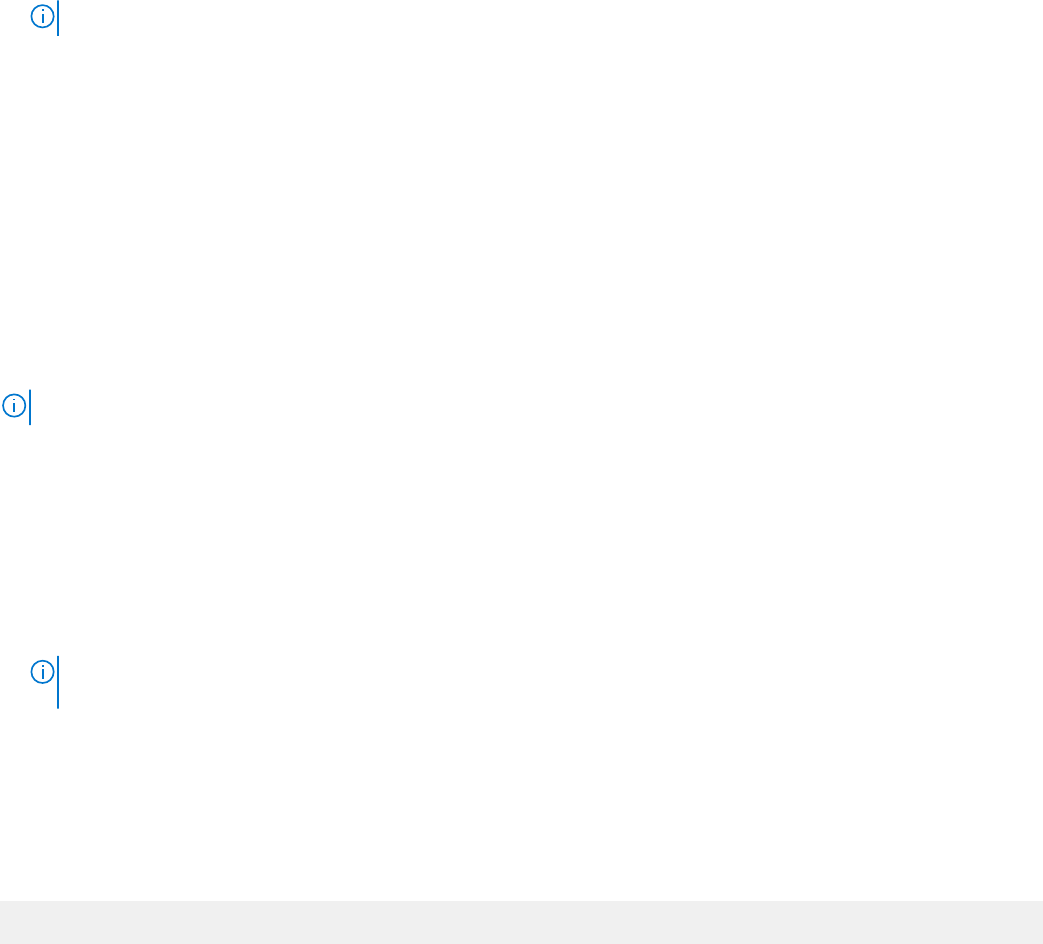
1. 在系统树中,转至机箱概览,然后单击网络 > SSL。此时将显示 SSL 主菜单。
2. 选择根据生成的 CSR 上载服务器证书选项,然后单击下一步。
3. 单击选择文件并指定证书文件。
4. 单击应用。如果证书无效,则会显示一条错误消息。
注: 文件路径值显示上载的证书的相对文件路径。必须键入绝对文件路径,包括全路径和完整文件名及文件扩展名。
使用 RACADM 上载服务器证书
要上载 SSL 服务器证书,请使用 sslcertupload 命令。有关更多信息,请参阅 dell.com/support/manuals 上的 Chassis
Management Controller for Dell PowerEdge M1000e RACADM Command Line Reference Guide(适用于 Dell PowerEdge M1000e 的
Chassis Management Controller RACADM 命令行参考指南)。
上载 Web 服务器密钥和证书
您可以上载 Web 服务器密钥和 Web 服务器密钥的服务器证书。服务器证书由证书颁发机构 (CA) 颁发。
Web 服务器证书是 SSL 加密过程使用的重要组件。它会向启用 SSL 的客户端验证自身,并允许客户端向服务器验证自身,从而支持
两个系统建立加密连接。
注: 要上载 Web 服务器密钥和服务器证书,您必须具有机箱配置管理员权限。
使用 CMC Web 界面上载 Web 服务器密钥和证书
要使用 CMC Web 界面上载 Web 服务器密钥和证书,请执行以下操作:
1. 在系统树中,转至机箱概览并单击网络 > SSL。此时将显示 SSL 主菜单。
2. 选择上载 Web 密钥和证书选项,然后单击下一步。
3. 通过单击选择文件来指定私钥文件和证书文件。
4. 上载两个文件后单击应用。如果 Web 服务器密钥和证书不匹配,则会显示一条错误消息。
注: 只有 X509,基于 64 位编码的证书才能被 CMC 接受。不会接受使用 DER 等其他编码方式的证书。上载新的证书,取代
您通过 CMC 接收的默认证书。
成功上载证书后,CMC 将重设并暂时不可用。要在重设时避免与其他用户断开连接,通知可能登录到 CMC 的授权用户,并通过
查看网络选项卡下的会话页检查活动的会话。
使用 RACADM 上载 Web 服务器密钥和证书
要将客户端的 SSL 密钥上载到 iDRAC,请键入以下命令:
racadm sslkeyupload -t <type> -f <filename>
有关更多信息,请参阅 dell.com/support/manuals 上的 Chassis Management Controller for Dell PowerEdge M1000e RACADM
Command Line Reference Guide(适用于 Dell PowerEdge M1000e 的 Chassis Management Controller RACADM 命令行参考指南)。
查看服务器证书
您可以查看当前在 CMC 中使用的 SSL 服务器证书。
使用 Web 界面查看服务器证书
在 CMC Web 界面中,转至机箱概览 > 网络 > SSL。选择查看服务器证书并单击下一步。查看服务器证书页面将显示当前正在使用
的 SSL 服务器证书。有关更多信息,请参阅 CMC Online Help(CMC 联机帮助)。
82 配置 CMC